Kaip paslėpti naršymo juostą „Samsung One“ vartotojo sąsajoje
„Android“ Patarimai Ir Gudrybės / / August 05, 2021
Šioje pamokoje parodysime, kaip paslėpti naršymo juostą „Samsung One“ vartotojo sąsajoje. Išleidusi „Android 9.0 Pie“, „Google“ nusipirko tonų naujų gėrybių. Tarp jų navigacijos gestai buvo viena iš labiausiai aptarinėjamų savybių. Dabar galite lengvai perbraukti iš apačios, jei norite grįžti namo, perbraukite iš kairės ar dešinės pusės, jei norite grįžti atgal, arba perbraukite aukštyn iš vidurio ir palaikykite, kad atidarytumėte naujausią programos meniu. „Samsung“ taip pat priėmė šią naują „Android“ versiją „One UI“ pavidalu. Kai tik vartotojai gavo minėtą atnaujinimą savo įrenginiuose, išbandyti naujus gestus kilo mintis.
Prieš atnaujindami galite paslėpti visų programų naršymo juostą be jokių problemų. Bet gavus „Android 9 One“ vartotojo sąsajos atnaujinimą, minėtos galimybės niekur nebuvo. Tai suklaidino nemažai vartotojų ir jų užklausas rasta visoje „Samsung“ bendruomenės forumai. Taigi, jei ieškote būdų, kaip tai ištaisyti, šis vadovas bus naudingas. Šiandien mes parodysime, kaip paslėpti naršymo juostą „Samsung One“ vartotojo sąsajoje. Paslėpę juos, galėsite lengvai išbandyti naujus naršymo gestus. Atlikite toliau nurodytus veiksmus.

Slėpti naršymo juostą „Samsung One“ vartotojo sąsajoje
„Reddit“ forume taip pat daugeliui vartotojų kilo ta pati problema. Šiuo atžvilgiu mes pasidalinsime dviem skirtingais metodais, kurie jums padės. Išbandykite tą, kuris atitinka jūsų reikalavimus.
Viena vartotojo sąsajos naršymo juosta nuo „GalaxyS9“
1 metodas: per nustatymų meniu
Lengvesnis iš dviejų metodų. Visi „Samsung“ įrenginiai, kuriuose veikia „OneUI“ (ar net „OneUI 2.0“), turi šią funkciją, leidžiančią išjungti arba paslėpti naršymo juostą. Štai kaip tai būtų galima padaryti:

- Eikite į „Samsung“ įrenginio meniu „Nustatymai“.
- Tada eikite į ekraną ir bakstelėkite naršymo juostą.
- Pagal numatytuosius nustatymus pamatysite pasirinktą parinktį Naršymo mygtukai. Viskas, ką jums reikia padaryti, tai pakeisti pasirinkimą į viso ekrano gestus.
Kai atliksite pasirinkimą, pamatysite mygtuką Daugiau parinkčių. Be to, viena svarbi ypatybė yra jautrumas nugarai. Nugaros gestų problema buvo ta, kad ji prieštaravo kai kuriems programos mėsainių meniu (pvz., „Google Play“ parduotuvėje esančiam ekrano kairėje). Taigi naudodami šią parinktį galite atitinkamai pakoreguoti jos jautrumą.
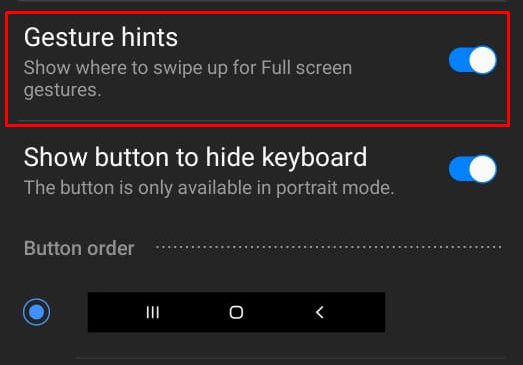
Panašiai bus galimybė pasirinkti gestų užuominas. Jei esate įpratę prie šių gestų, galite išjungti minėtą perjungimą. Tada nuo šiol nebūsi išsiblaškęs dėl šių užuominų. Tai pasakius, tai buvo žingsniai, norint paslėpti naršymo juostą „Samsung One“ vartotojo sąsajoje naudojant meniu Nustatymai.
2 metodas: slėpti naršymo juostą naudojant ADB komandas
Jei esate tarp technologijų entuziastų, kuriems patinka žaisti naudojant techninį žargoną, tuomet šis skyrius gali būti įdomus. Nors šis metodas nesuteikia jokių papildomų privalumų nei pirmasis metodas, vis dėlto nėra žalos žinoti porą skirtingų metodų siekiant minėtos užduoties. Atsižvelgiant į tai, štai kaip paslėpti naršymo juostą „Samsung One“ vartotojo sąsajoje naudojant ADB.
- Pirmiausia atsisiųskite ir įdiekite „Android SDK“ platformos įrankiai kompiuteryje.
- Tada įgalinkite USB derinimą savo įrenginyje. Eikite į „Settings“> „About Phone“> 7 kartus palieskite „Build Number“> Grįžkite į Settings> System> Advanced> Developer Options> Enable USB Debugging.

- Atsisiųskite ir įdiekite Slėpti naršymo juostą programa jūsų prietaise.
- Dabar prijunkite savo įrenginį prie kompiuterio per USB kabelį, įgalinę derinimą.
- Eikite į platformos įrankių aplanką, adreso juostoje įveskite CMD ir paspauskite Enter. Taip bus paleista komandinė eilutė.

- Tame CMD lange vykdykite žemiau esančią komandą:
adb apvalkalas pm grant com.ivianuu.hidenavbar android.permission. WRITE_SECURE_SETTINGS
- Dabar paleiskite programą ir įjunkite pagrindinio jungiklio parinktį. Viskas. Tačiau jei bet kuriuo metu norite grįžti prie naršymo klavišų, tada atlikite adb apvalkalas wm overcan 0,0,0,0 komandą CMD lange arba tiesiog išjunkite programą.
Tuo mes baigiame vadovą, kaip paslėpti naršymo juostą „Samsung One“ vartotojo sąsajoje. Mes pasidalijome dviem skirtingais metodais tam pačiam, išbandykite tą, kuris tinka jūsų poreikiams. Apibendrinant, štai keletas „iPhone“ patarimai ir gudrybės, Kompiuterio patarimai ir gudrybėsir „Android“ patarimai ir gudrybės kad turėtumėte patikrinti ir jūs.



